Het verwijderen van een applicatie of programma van derden op Windows 10, de nieuwste en beste in de lange rij Windows-besturingssystemen, is vrij eenvoudig. Het enige wat u hoeft te doen is:
- Open de Start menu .
- Zoeken naar ' Voeg toe of verwijder programma's '.
- Klik op het zoekresultaat met de titel Voeg toe of verwijder programma's .
- Blader door de lijst met programma's die op uw computer zijn geïnstalleerd, zoek en klik met de rechtermuisknop op het programma dat u wilt verwijderen.
- Klik op Verwijderen in het resulterende contextmenu.
- Doorloop het hulpprogramma voor het verwijderen door de instructies op het scherm te volgen, en het programma wordt verwijderd.
Als alternatief kunt u ook:
- Open de Start menu .

- Klik op Instellingen .
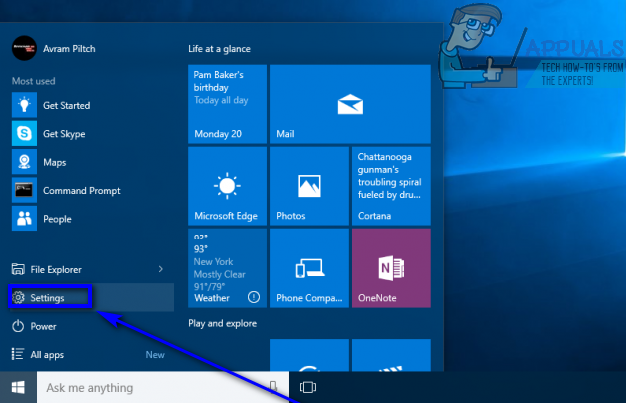
- Klik op Systeem .
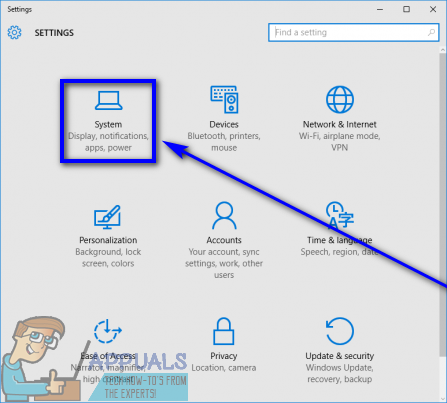
- Klik op Apps en functies in het linkerdeelvenster van het venster.
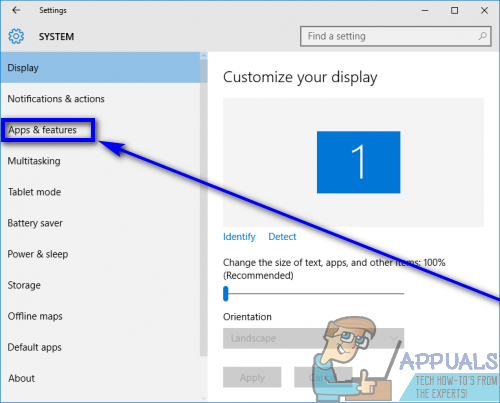
- Zoek in het rechterdeelvenster en klik op de applicatie die u wilt verwijderen om deze te selecteren.
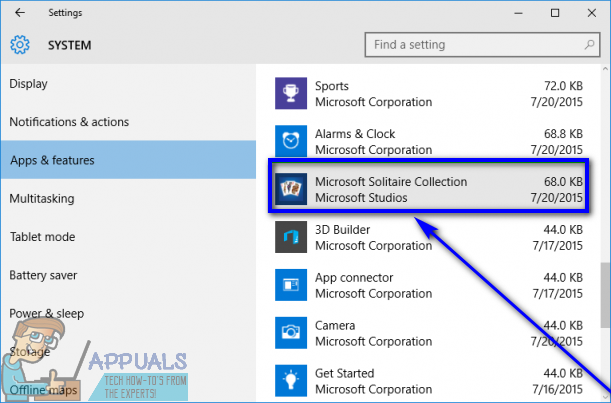
- Klik op Verwijderen .
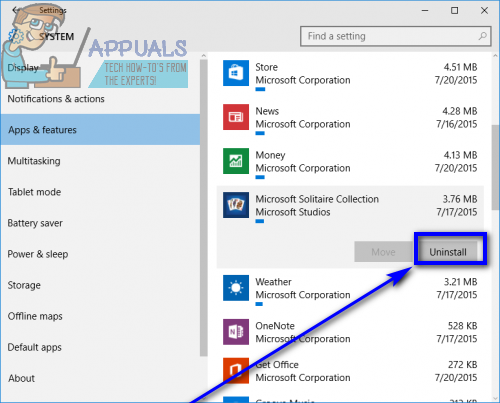
- Klik op de Verwijderen knop die opduikt.
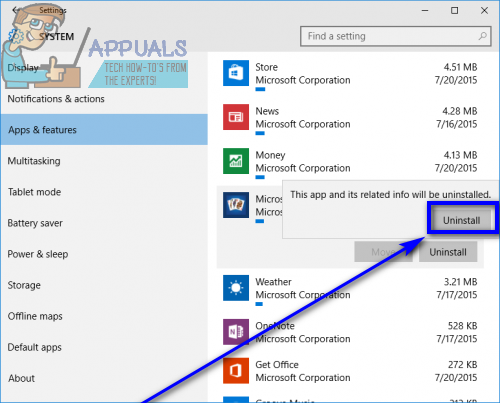
- Doorloop het hulpprogramma voor het verwijderen door de instructies op het scherm te volgen, en het programma wordt verwijderd.
Helaas voor Windows 10-gebruikers kan het besturingssysteem soms bepaalde programma's van derden niet verwijderen. Wanneer een Windows 10-gebruiker er niet in slaagt een applicatie te verwijderen die hij zelf op zijn computer heeft geïnstalleerd, kan hij / zij verrast worden (begrijpelijkerwijs) en zich afvragen wat hij vervolgens moet doen.
Gelukkig voor Windows 10-gebruikers die een programma of applicatie van derden niet kunnen verwijderen via de Voeg toe of verwijder programma's hulpprogramma en het Instellingen app is niet het einde van de lijn - er is een breed scala aan verschillende methoden die kunnen worden gebruikt om programma's op Windows 10 te verwijderen die niet met conventionele middelen konden worden verwijderd. Hoewel er veel verschillende methoden zijn die u kunt gebruiken om te proberen een programma op een Windows 10-computer te verwijderen dat niet kan worden verwijderd met de Voeg toe of verwijder programma's hulpprogramma en het Instellingen app, de volgende zijn absoluut de meest effectieve:
Methode 1: Gebruik het verwijderprogramma dat bij de applicatie is geleverd
De meeste (niet alle) programma's en applicaties van derden hebben hun eigen uninstaller. Dit is een uitvoerbaar hulpprogramma dat zich in de hoofdmap bevindt en in feite een verwijderingswizard is - dit hulpprogramma kan worden gebruikt om het programma waartoe het behoort te verwijderen van de computer waarop het is geïnstalleerd. Om deze methode te gebruiken, hoeft u alleen maar:
- Navigeer naar de directory op uw computer waar het programma of de applicatie in kwestie is geïnstalleerd. De standaarddirectory voor de meeste programma's van derden is bijvoorbeeld X: Program Files (Naam van de aanvraag) of X: Program Files (x86) (Naam van de aanvraag) , X in beide mappen de letter die overeenkomt met de partitie van de harde schijf van uw computer waarop Windows 10 is geïnstalleerd.
- Kijk in de inhoud van de directory voor een uitvoerbaar hulpprogramma voor het verwijderen. Dit hulpprogramma wordt meestal genoemd uninstaller.exe of uninstall.exe (of iets dergelijks.
- Zodra u het uitvoerbare hulpprogramma voor het verwijderen heeft gevonden, dubbelklikt u erop om het te starten.
- Volg de instructies op het scherm helemaal tot het einde van de verwijderingswizard, waarna de wizard het programma verwijdert dat u niet met conventionele methoden kon verwijderen.
Methode 2: Verwijder het programma van uw computer met behulp van de Register-editor
Elk programma of elke applicatie van derden die u op uw computer installeert, ontwikkelt een aanzienlijke aanwezigheid in uw computer Register . Als u alle sporen van een applicatie verwijdert van het Register , u verwijdert het in feite van uw computer en verwijdert het effectief. Als u problemen ondervindt bij het verwijderen van een applicatie via de gebruikelijke methoden, kunt u het doelprogramma eenvoudig van uw computer verwijderen met de Register-editor . Om dit te doen, moet u:
- druk de Windows-logo toets + R om een Rennen dialoog.
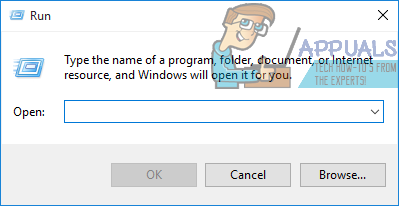
- Type regedit in de Rennen dialoogvenster en druk op Enter om het Register-editor .
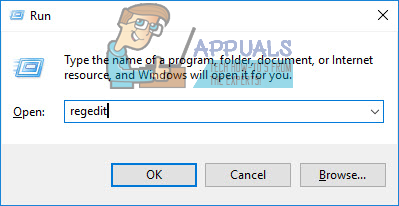
- In het linkerdeelvenster van het Register-editor , navigeer naar de volgende directory:
HKEY_LOCAL_MACHINE > SOFTWARE > Microsoft > ramen > Huidige versie > Verwijderen . - In het linkerdeelvenster van het Register-editor , zoek de subsleutel die hoort bij het programma of de applicatie die u wilt verwijderen vanaf uw computer onder de Verwijderen sleutel.
- Zodra u de subsleutel heeft gevonden die hoort bij het programma of de applicatie die u wilt verwijderen (het heeft misschien niet exact dezelfde naam als de doeltoepassing), klik er met de rechtermuisknop op en klik op Verwijderen in het resulterende contextmenu.
- Klik op Ja in de resulterende pop-up om de actie te bevestigen.
- Zodra de subsleutel die bij de doeltoepassing hoort, is verwijderd, sluit u het Register-editor en herstarten jouw computer.
Wanneer de computer opstart, controleert u of de doeltoepassing met succes van uw computer is verwijderd.
Methode 3: verwijder de doeltoepassing met uw computer in de veilige modus
Als u problemen ondervindt bij het verwijderen van een applicatie op Windows 10, kan de oorzaak van uw problemen een storing van een derde partij zijn. De beste manier om van alle soorten interferentie op een Windows-computer af te komen, is door deze op te starten in de veilige modus. In de Veilige modus zijn de enige dingen die op een Windows-computer mogen worden uitgevoerd, stocktoepassingen en -services, zelfs internettoegang en de Opdrachtprompt en uitgeschakeld in sommige versies van Veilige modus. Mogelijk kunt u een applicatie verwijderen die u anders niet zou kunnen gebruiken met conventionele methoden terwijl uw computer zich in de veilige modus bevindt. Als u deze methode wilt gebruiken, moet u:
- druk de Windows-logo toets + R om een Rennen dialoog.
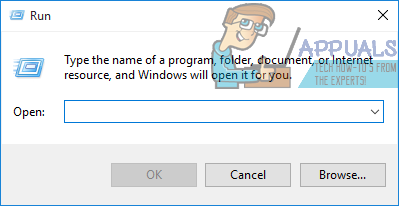
- Type msconfig in de Rennen dialoogvenster en druk op Enter om het Systeem configuratie nut.
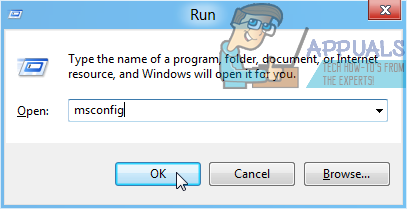
- Navigeer naar het Laars tabblad van de Systeem configuratie nut.
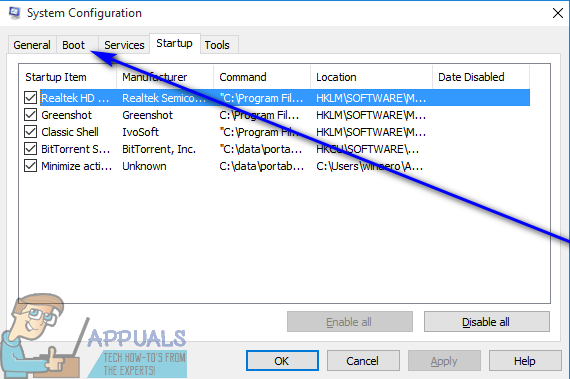
- Inschakelen de Veilig opstarten optie onder de Opstartopties sectie door het selectievakje direct ernaast aan te vinken.
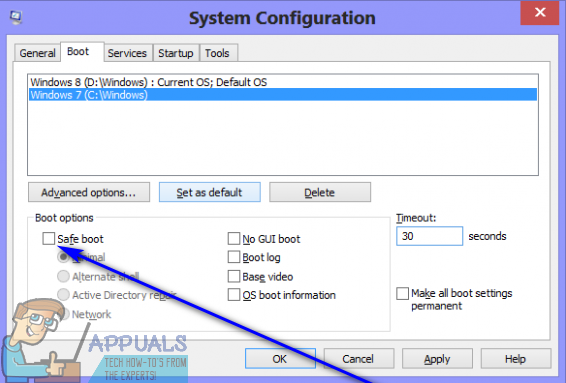
- Klik op Van toepassing zijn en dan verder OK .
- Klik op Herstarten in het dialoogvenster dat onmiddellijk verschijnt herstarten jouw computer.
Wanneer de computer opstart, bevindt deze zich in de veilige modus. Terwijl de computer zich in de veilige modus bevindt, gebruikt u een van de stappen die aan het begin van deze handleiding worden vermeld en beschreven om te proberen de doeltoepassing van uw computer te verwijderen en te controleren of het verwijderen lukt.
Methode 4: Gebruik een verwijderingsprogramma van derden om de doeltoepassing te verwijderen
Als al het andere faalt en geen van de methoden die hierboven worden vermeld en beschreven voor u werken, kunt u nog steeds proberen de doeltoepassing te verwijderen met een verwijderingsprogramma van derden. Er is een groot aantal verschillende programma's van derden voor Windows 10 die specifiek zijn ontworpen om het niet alleen mogelijk maar ook gemakkelijker te maken voor gebruikers om applicaties te verwijderen, en Revo Uninstaller is toevallig een van de allerbeste. Om de doeltoepassing te verwijderen met Revo Uninstaller , je moet:
- Zorg ervoor dat de applicatie die u wilt verwijderen werkt niet in een bepaalde hoedanigheid (drukt op Ctrl + Verschuiving + Esc om de Taakbeheer , lokaliseren en met de rechtermuisknop klikken op het proces behorende bij de doeltoepassing in het Processen tabblad en klikken op Einde taak in het resulterende contextmenu zou de klus moeten klaren).
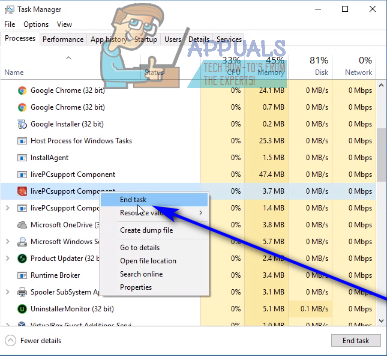
- Gaan hier en klik op Gratis download om het installatieprogramma voor te downloaden Revo Uninstaller .
- Nadat het installatieprogramma voor het programma is gedownload, navigeert u naar waar u het heeft opgeslagen, zoekt u het en dubbelklikt u erop om het uit te voeren.
- Volg de instructies op het scherm en doorloop het installatieprogramma totdat het programma met succes is geïnstalleerd.
- Lancering Revo Uninstaller .
- Wanneer Revo Uninstaller wordt geopend, worden alle applicaties van derden weergegeven die op uw computer zijn geïnstalleerd. Zoek in deze lijst de applicatie die u van uw computer wilt verwijderen en dubbelklik erop.
- Klik op Ja in het resulterende dialoogvenster om te bevestigen dat u de doeltoepassing inderdaad wilt verwijderen.
- In het dialoogvenster dat wordt geopend, Revo Uninstaller geeft u vier verschillende Verwijder modi waaruit u kunt kiezen. Ingebouwd modus gebruikt alleen het verwijderprogramma waarmee de doeltoepassing is geleverd om te proberen en verwijderen het, Veilig modus heeft alles Ingebouwd -modus gecombineerd met lichte scans van het computerregister en de harde schijf voor bestanden en registervermeldingen die zijn achtergelaten door het doelprogramma, Matig mode's combineert Veilige modus met een uitgebreide scan voor overgebleven bestanden en registervermeldingen, en Geavanceerd modus doet alles Matig modus doet met de toevoeging van een diepe en grondige scan van de Register en harde schijf voor restanten die zijn achtergelaten door de grote applicatie. Het wordt aanbevolen dat u selecteert Geavanceerd modus en klik op De volgende .
- Wachten op Revo Uninstaller om een systeemherstelpunt te maken en andere regelingen te treffen, en als het klaar is, klikt u op De volgende .
- Klik op Verwijderen .
- Zodra het verwijderen is voltooid, klikt u op Dichtbij om de verwijderingswizard te sluiten.
Wanneer Revo Uninstaller is volledig gedaan door de doeltoepassing te verwijderen en alle bestanden en registervermeldingen van uw computer te verwijderen, kunt u sluiten Revo Uninstaller , herstarten jouw computer en controleer, als het eenmaal is opgestart, of de doeltoepassing inderdaad volledig is verwijderd.
6 minuten gelezen
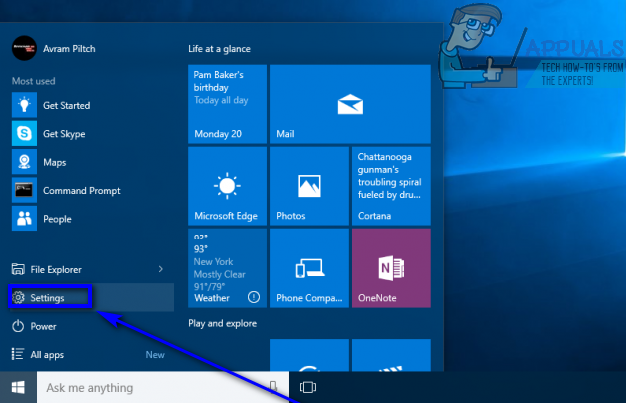
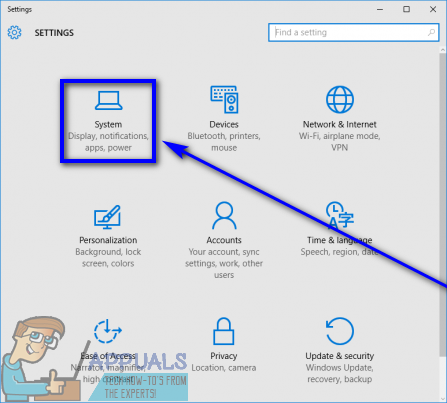
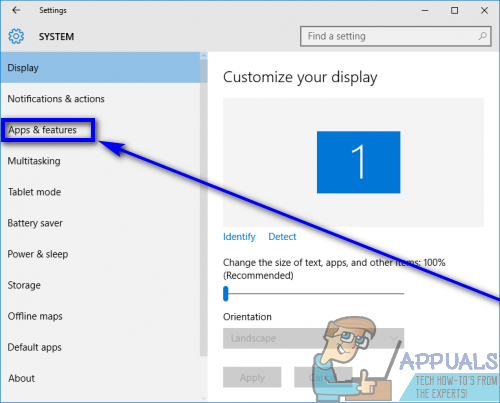
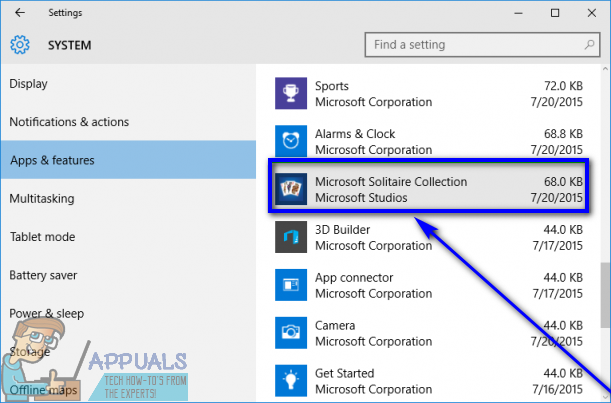
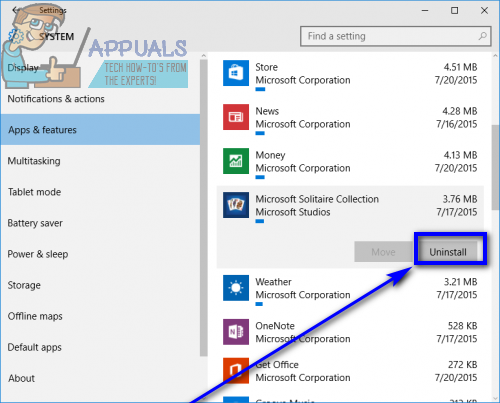
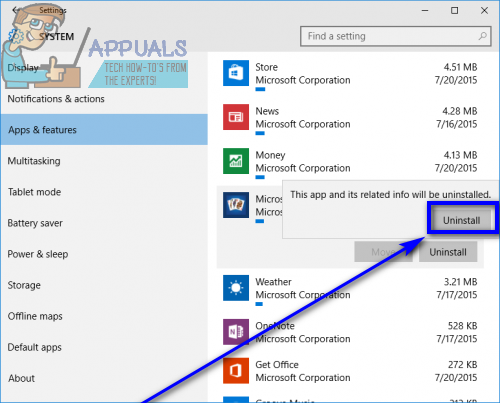
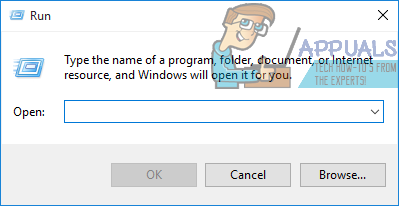
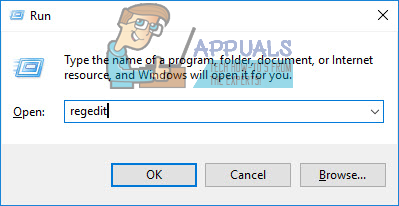
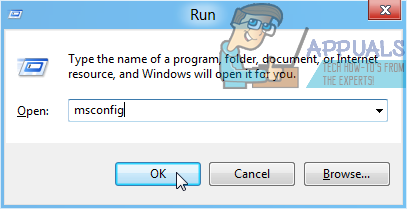
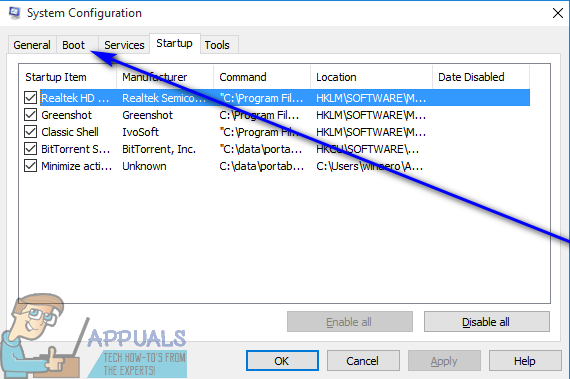
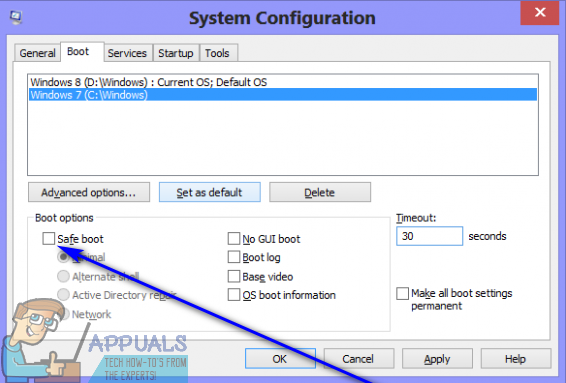
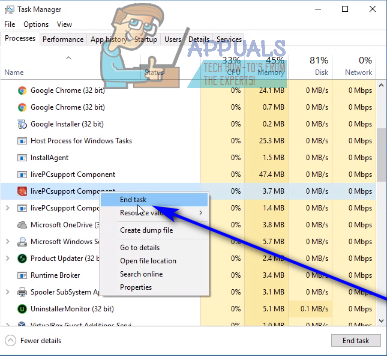













![[FIX] Windows-activeringsfout 0XC004F213 op Windows 10](https://jf-balio.pt/img/how-tos/50/windows-activation-error-0xc004f213-windows-10.jpg)






![[FIX] Microsoft Office-activeringsfout 0X4004F00C](https://jf-balio.pt/img/how-tos/96/microsoft-office-activation-error-0x4004f00c.png)


